Unlock Root: Root stovek typů zařízení s Androidem snadno a rychle
- Návody
-
 Karel Kilián
Karel Kilián - 12.12.2022
- 296

Vysvětlovat, k čemu je užitečný a někdy i nezbytný root, by vydalo na samostatný článek. Pro někoho je možná i zábava prolomit všechna omezení, která nastražil výrobce telefonu. Koneckonců Android je open source, masově se šířící mezi uživatele, a to jsou důvody, proč jsou vývojáři schopni a ochotni vyvinout programy zjednodušující root zařízení na minimum. Díky jejich práci nepotřebujete k rootnutí telefonu víc než prosté stažení, následné spuštění programu, a nakonec kliknutí na jedno tlačítko.
Unlock Root je jedním z mnoha nástrojů, který slibuje rootnout jakékoliv zařízení s operačním systémem Android. Většina podobných utilit je vyvinuta pro telefony a/nebo tablety konkrétního výrobce, ale Unlock Root přináší pohodlný root bezmála sedmi stovek typů zařízení od více než padesáti výrobců, včetně těch největších, jako jsou HTC, Motorola, Sony, Asus, Acer, Huawei, Dell, Samsung a další. Aplikace si přitom poradí jak se systémem Android 2.1, 2.2 a 2.3, tak i posledními verzemi Ice Cream Sandwich 4.0.1, 4.0.2 a 4.0.3. Už nemusíte procházet desítky diskuzních fór, pročítat návody a procházet online průvodce, jen abyste našli řešení, které funguje právě na tom vašem zařízení.
V tomto návodu vám poradíme, jak provést root pomocí Unlock Root krok za krokem. Jak již bylo řečeno, tento nástroj podporuje téměř všechna zařízení s Androidem, a můžete si být takřka zcela jisti, že to vaše na seznamu nechybí. Pokud si chcete mít 100% jistotu, že se vše podaří, můžete zkontrolovat seznam oficiálně podporovaných zařízení.
Co budete potřebovat?
- Unlock Root funguje jen na počítačích se systémem Windows. Budete potřebovat počítač s operačním systémem Windows 7, Vista, nebo XP.
- Je naprosto nezbytné nainstalovat správné USB ovladače telefonu! Obvykle můžete stáhnout ovladače pro vaše zařízení na webu výrobce. Pokud bylo součástí balení instalační CD, nainstalujte ovladače z něj.
- Před provedením rootu zálohujte veškerá data ze svého telefonu. Můžete zálohovat kontakty na paměťovou kartu, k záloze aplikací lze použít například ASTRO File Manager či Titanium Backup.
Nemusíme snad připomínat, že Svět Androida není zodpovědný za škody, které by mohly vzniknout v průběhu tohoto procesu, a upozorňujeme též na možnou ztrátu záruky. Uvedený postup provádíte na vlastní nebezpečí.
Jak na root s aplikací Unlock root?
- Stáhněte aplikaci Unlock Root z oficiálního webu.
- Spusťte stažený soubor a proveďte instalaci.
- V telefonu povolte ladění USB, což provedete v menu Nastavení – Aplikace – Rozvoj/Vývoj – Ladění USB (zatržítko musí být aktivní).
- Připojte telefon k počítači USB kabelem.
- Spusťte Unlock Root (zástupce najdete v menu Start – Programy – UnLock Root).
- Váš telefon musí být systémem Windows automaticky detekován – teprve pak můžete přejít k dalšímu kroku.
- Stiskněte tlačítko Root. Po chvilce se zobrazí dialog s názvem a typem vašeho telefonu. Tento dialog potvrďte.
Jestliže se místo toho objeví následující dialog, pak buď nemáte nainstalované správné ovladače, nebo nemáte povolen režim ladění USB.
- Počkejte na dokončení instalace, po které byste se měla zobrazit informace, že zařízení bylo rootnuto.
- Odpojte telefon od počítače a restartujte ho.
Nyní by vaše zařízení mělo být rootnuté. To můžete zkontrolovat tak, že v seznamu aplikací ověříte, zda zde máte nainstalovanou aplikaci Superuser, nebo spustíte program, vyžadující oprávnění root.
Karel Kilián je zkušený technický redaktor a copywriter s bohatou praxí v oblasti informačních a komunikačních technologií. Jeho kariéra začala na pozici prodavače, odkud postupně… více o autorovi


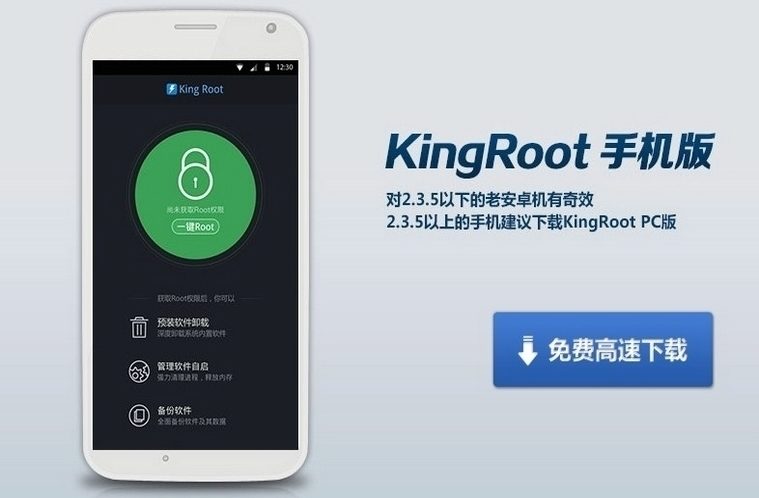
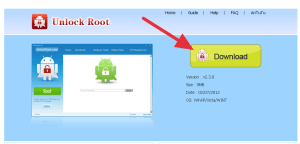

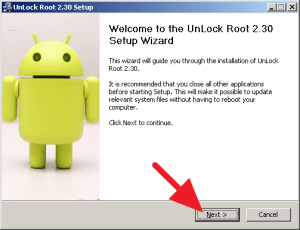
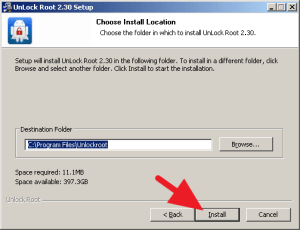
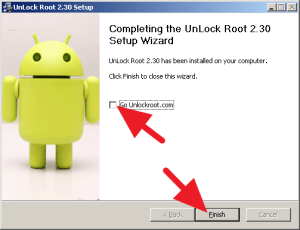
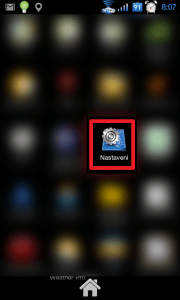
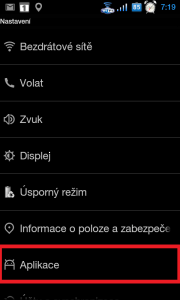
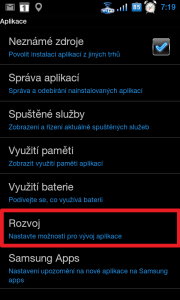
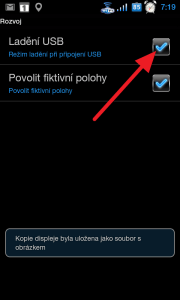
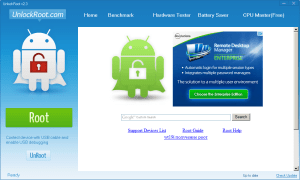
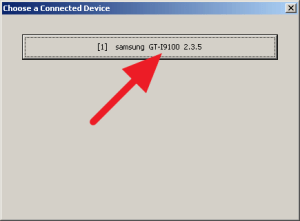
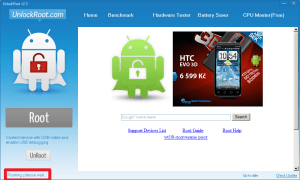
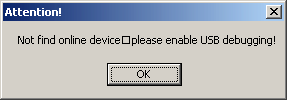
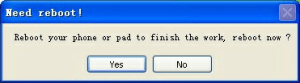
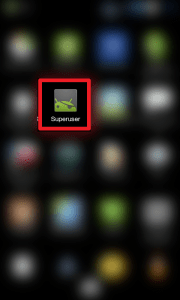
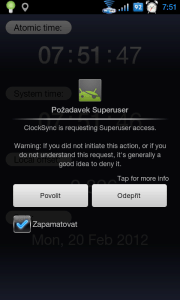






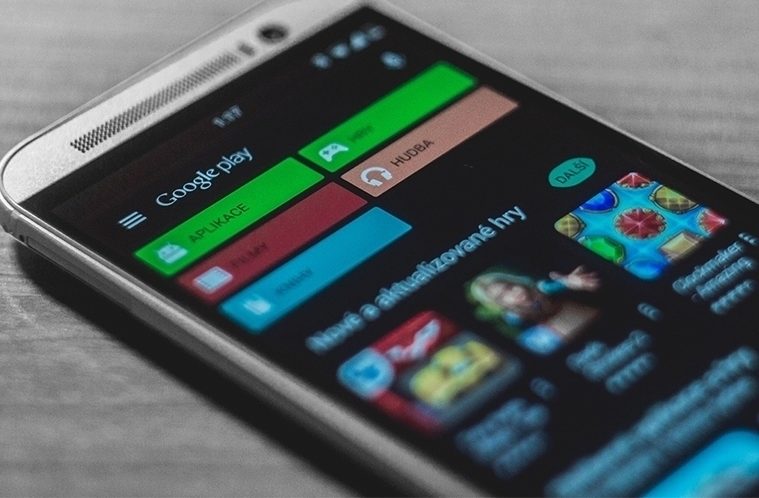



Komentáře (296)
Přidat komentář